欢迎观看 After Effects 教程,小编带大家学习 After Effects 的基本工具和使用技巧,了解如何在 AE 中对图层应用蒙版。
在「时间轴」面板处于活动状态时,只需按下空格键便可预览动画。
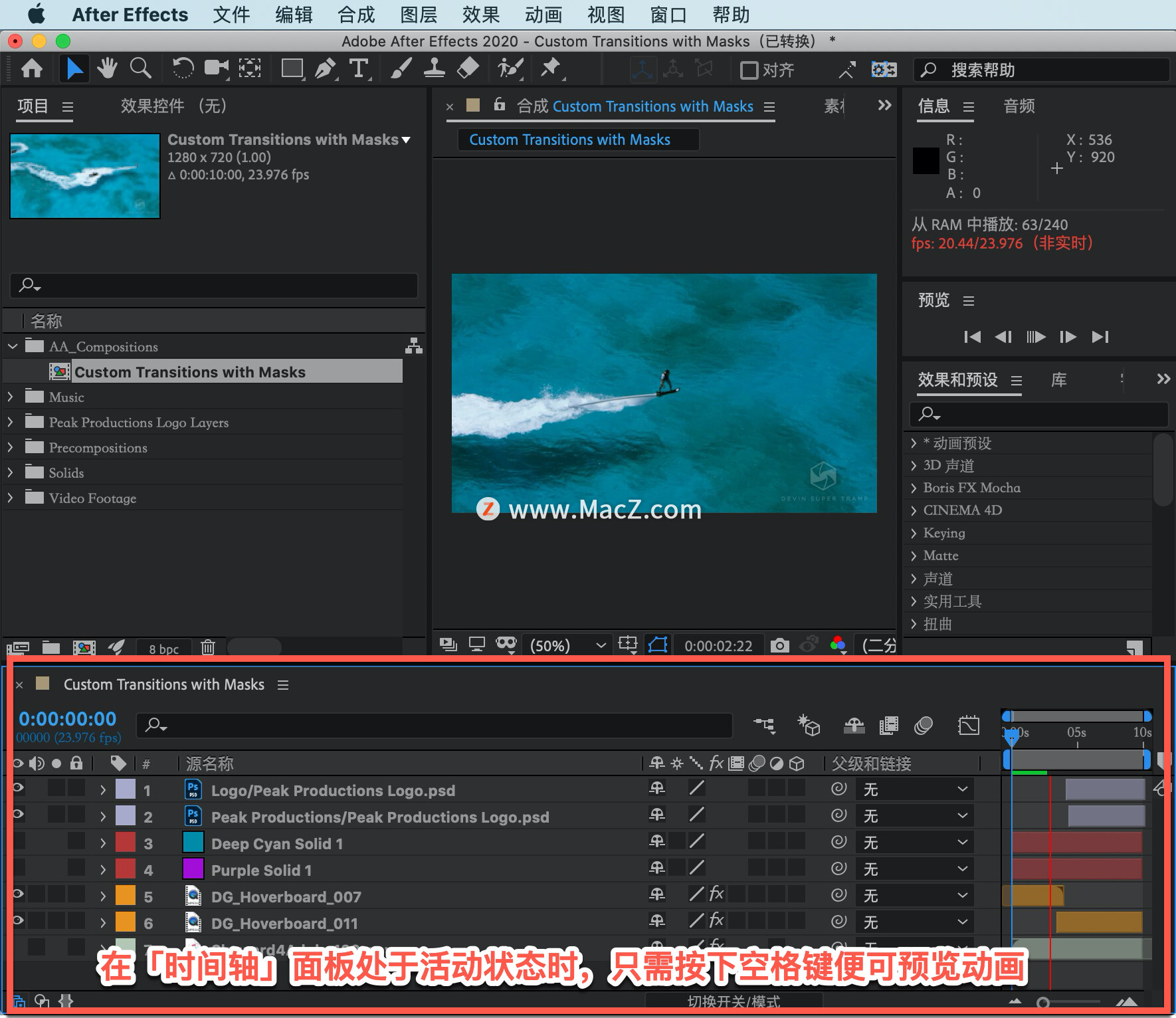
在「0:00:03:00」秒前后有一处生硬的白色过渡用于显示图标,可以在此处创建彩色动画。

按下空格键停止播放,划动「时间轴」中的「当前时间指示器」,到达「0:00:03:07」,过渡从此处开始。
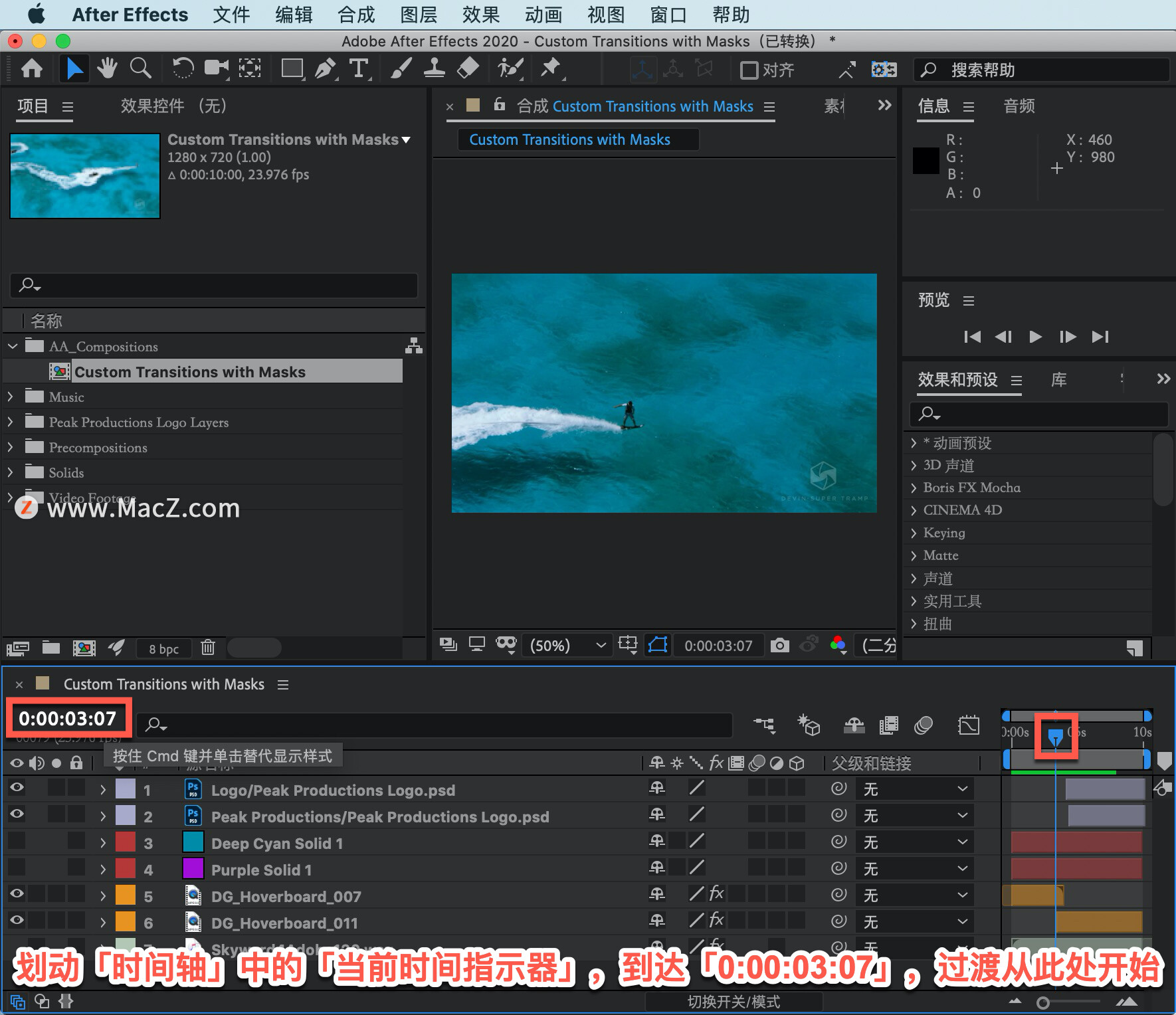
打开「图层 4」的可见性,显示「紫色纯色图层」。
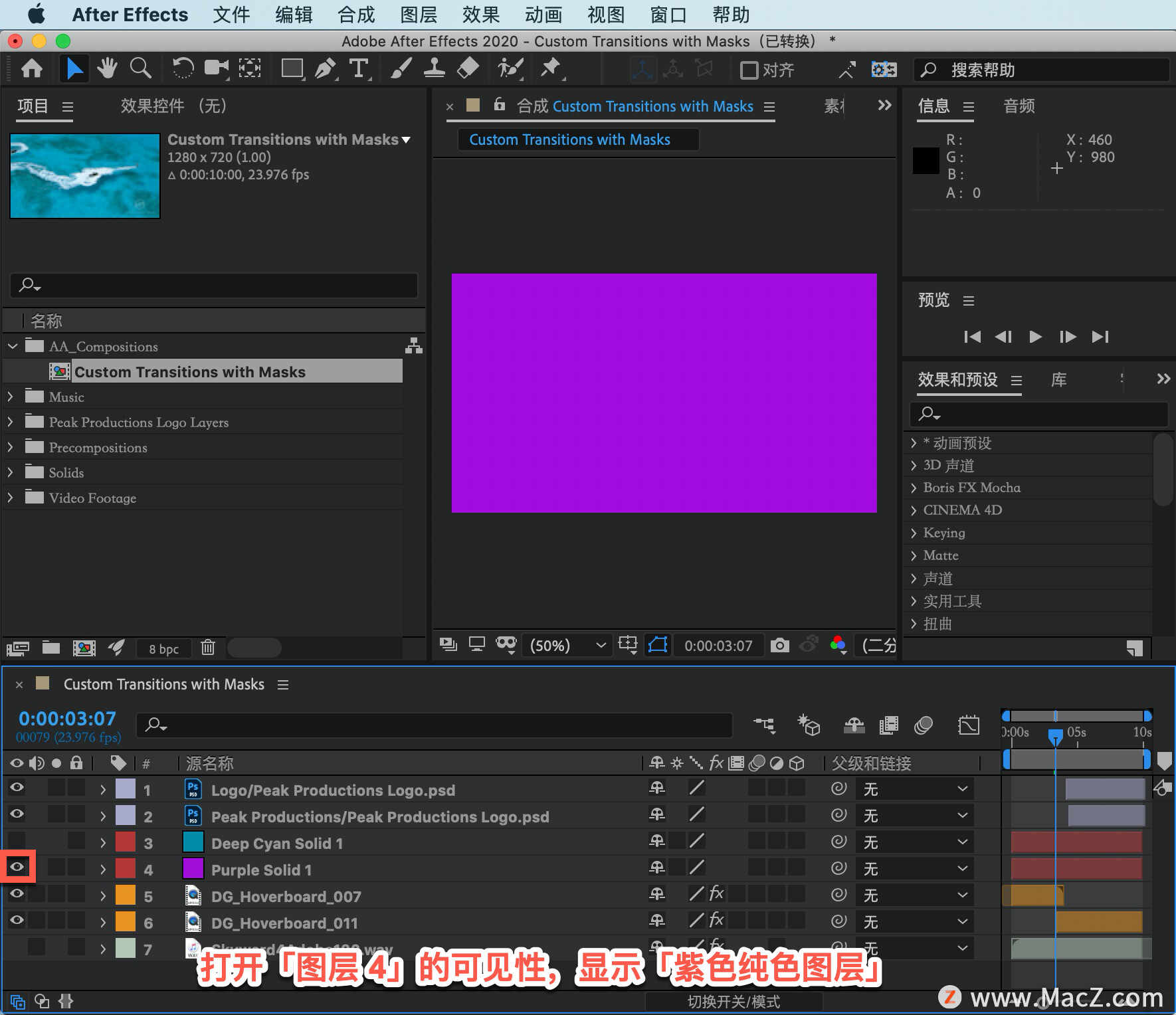
要对「图层4」应用「蒙版」,需要先选择图层,,在 「形状」工具上单击并按住鼠标键,选择「矩形工具」。
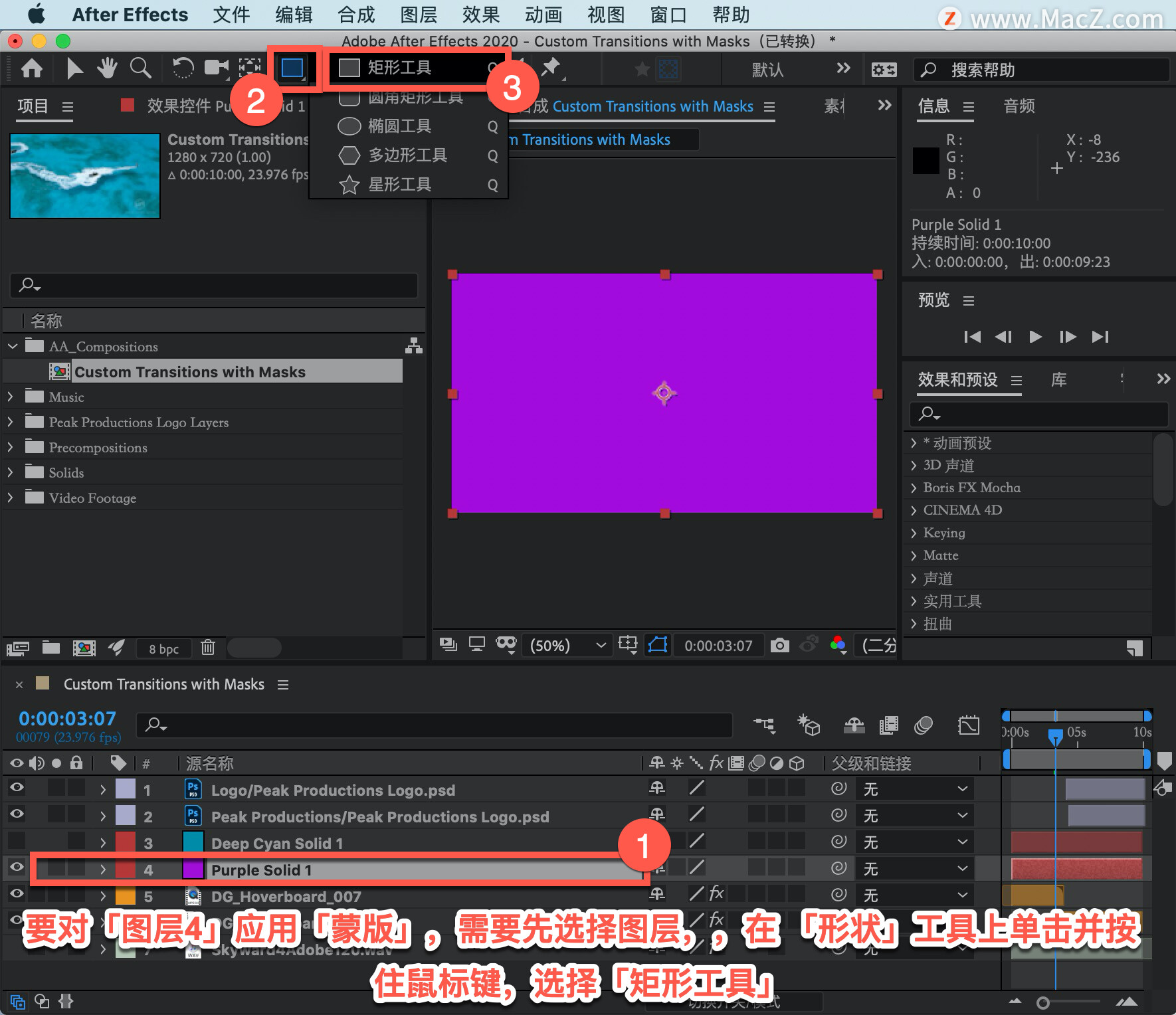
在「合成」面板中通过拖动应用蒙版,在此之前选择「放大率弹出式菜单」选择「33.3%」进行缩小,确保「蒙版」覆盖此图层的所有边缘。
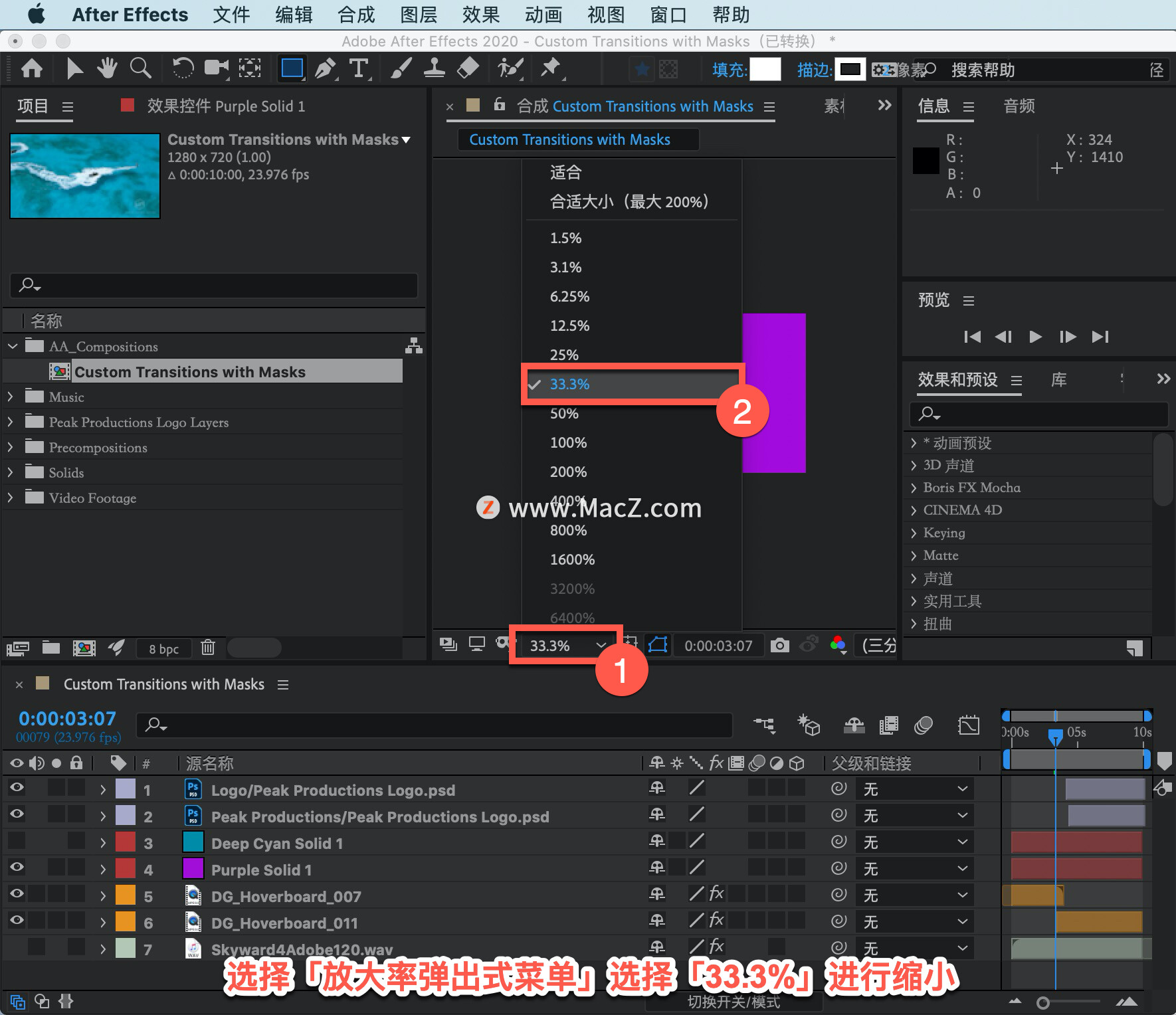
从右上方开始,单击鼠标并向左下方拖动,在鼠标经过「合成」面板时,「紫色纯色」图层会显示出来。

以上就是在 After Effects 中对图层应用蒙版的方法。需要 After Effects 软件的朋友可在本站下载,关注macz.com,学习Mac软件使用方法!

